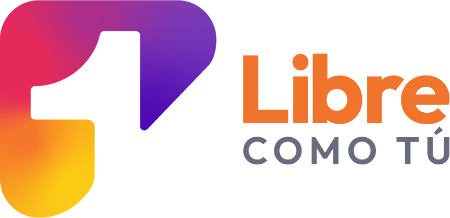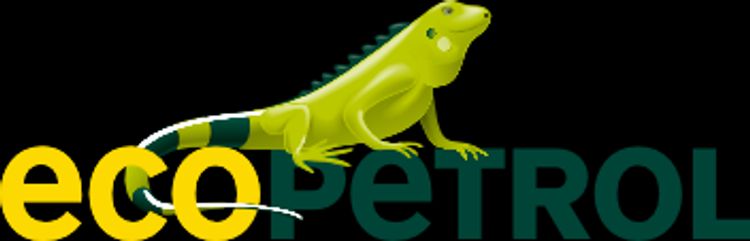Cómo activar el modo oscuro en Twitter X en iOS, Android y Pc: una guía completa
Descubre cómo habilitar el modo oscuro en Twitter en dispositivos iOS, Android y PC. Además, conoce los beneficios de utilizar el modo oscuro en tus aplicaciones favoritas.
- Ventajas de la digitalización en la salud mental
- Mercado Libre abre 900 nuevos empleos este año: conozca en qué áreas y dónde aplicar

Twitter es una de las redes sociales más populares del mundo, con más de 300 millones de usuarios activos al mes. Sin embargo, su diseño predeterminado puede resultar cansado para la vista, especialmente si lo usas durante mucho tiempo o en ambientes con poca luz. Por eso, Twitter ofrece la opción de activar el modo oscuro, que cambia el fondo blanco por uno negro o azul oscuro, y reduce el brillo y el contraste de los colores.
El modo oscuro no solo es más cómodo para la vista, sino que también tiene otros beneficios, como ahorrar batería en los dispositivos con pantalla OLED, que apagan los píxeles negros, o mejorar la privacidad, al evitar que otras personas vean lo que estás leyendo. Además, le da un aspecto más elegante y moderno a la aplicación.
Si quieres poner Twitter en negro, te explicamos cómo activar el modo oscuro en iOS, Android y PC de forma fácil y rápida.
Cómo poner Twitter en negro en iOS
Si tienes un iPhone o un iPad con iOS 13 o superior, puedes activar el modo oscuro de Twitter siguiendo estos pasos:
- Abre la aplicación de Twitter y toca tu foto de perfil en la esquina superior izquierda para abrir el menú lateral.
- Toca Configuración y privacidad > Pantalla y sonido > Mostrar.
- Toca Modo oscuro y elige entre Noche clara (azul oscuro) o Noche oscura (negro).
También puedes activar el modo oscuro automático, que se ajusta al modo oscuro del sistema operativo, o usar el atajo de deslizar dos dedos hacia abajo sobre la pantalla principal.
Cómo poner Twitter en negro en Android
Si tienes un teléfono o una tableta con Android 10 o superior, puedes activar el modo oscuro de Twitter siguiendo estos pasos:
- Abre la aplicación de Twitter y toca tu foto de perfil en la esquina superior izquierda para abrir el menú lateral.
- Toca Configuración y privacidad > Pantalla y sonido > Mostrar.
- Toca Modo oscuro y elige entre Noche clara (azul oscuro) o Noche oscura (negro).
También puedes activar el modo oscuro automático, que se ajusta al modo oscuro del sistema operativo, o usar el atajo de deslizar dos dedos hacia abajo sobre la pantalla principal.
Cómo poner Twitter en negro en PC
Si usas Twitter desde tu computadora con Windows o Mac, puedes activar el modo oscuro de Twitter siguiendo estos pasos:
- Abre la página web de Twitter e inicia sesión con tu cuenta.
- Haz clic en Más opciones en el menú lateral izquierdo y luego en Configuración y privacidad.
- Haz clic en Accesibilidad, pantalla e idiomas > Mostrar.
- Haz clic en Oscuro y elige entre Noche clara (azul oscuro) o Noche oscura (negro).
Con estos sencillos pasos podrás disfrutar de Twitter en negro, tanto en tu móvil como en tu computadora. Recuerda que puedes cambiar el modo oscuro cuando quieras desde las mismas opciones.
Ventajas de usar las aplicaciones en Modo Oscuro: cuida tus ojos y tu batería
El modo oscuro se ha convertido en una característica cada vez más popular en aplicaciones y sistemas operativos, y no es solo por su estética moderna y elegante. Además de brindar un aspecto visual atractivo, usar aplicaciones en modo oscuro ofrece una serie de ventajas que pueden mejorar tu experiencia de usuario. A continuación, te mostramos algunas de las razones por las cuales deberías considerar hacer el cambio a este modo en tus aplicaciones favoritas.
1. Menos Fatiga Visual:
Una de las principales ventajas del modo oscuro es que reduce la fatiga visual, especialmente en condiciones de poca luz. Las pantallas brillantes pueden ser incómodas para los ojos, y el modo oscuro suaviza la luz emitida por la pantalla, lo que hace que sea más cómodo leer y navegar durante largos períodos de tiempo.
2. Ahorro de Energía en Dispositivos Móviles:
Si usas un dispositivo móvil con pantalla OLED, como muchos teléfonos inteligentes modernos, el modo oscuro puede ayudarte a ahorrar batería. En pantallas OLED, los pixeles negros consumen menos energía que los pixeles blancos. Por lo tanto, si cambias al modo oscuro, tu dispositivo puede durar más tiempo con una sola carga.
3. Reducción de Deslumbramiento Nocturno:
Usar aplicaciones en modo oscuro durante la noche o en entornos de poca luz puede reducir el deslumbramiento y minimizar la interrupción del sueño. Esto es especialmente útil si sueles usar tu teléfono antes de acostarte o si necesitas verificar notificaciones durante la noche sin molestar a otros.
4. Mejora de la Concentración:
El modo oscuro puede ayudar a mantener la concentración al trabajar en aplicaciones y plataformas. Al minimizar distracciones visuales innecesarias, puedes enfocarte mejor en el contenido que estás leyendo o creando.
5. Estilo Personalizado:
El modo oscuro no solo es beneficioso desde el punto de vista funcional, sino que también permite personalizar la apariencia de tus aplicaciones favoritas. Puedes disfrutar de una interfaz más elegante y sofisticada.
6. Compatibilidad con Varias Aplicaciones:
Hoy en día, muchas aplicaciones populares ofrecen la opción de modo oscuro. Esto incluye redes sociales, aplicaciones de mensajería, navegadores web y más. Puedes habilitar el modo oscuro en varias aplicaciones para mantener una experiencia visual coherente en tu dispositivo.
En resumen, el modo oscuro no solo es una tendencia estética, sino que también ofrece ventajas prácticas. Si valoras la comodidad visual, la duración de la batería y la personalización de tus aplicaciones, considera activar el modo oscuro en tus dispositivos para aprovechar al máximo estas ventajas. Tu salud ocular y la eficiencia de tu dispositivo te lo agradecerán.